

Chapter 4 Gestion des modèles XML
Vous pouvez mettre en correspondance des éléments et des objets de MPD.
Une fois les tables identifiées et mises en correspondance avec les éléments, vous pouvez définir les correspondances entre les colonnes et les attributs.
Toutefois, les colonnes peuvent également être mises en correspondance avec des éléments. La mise en correspondance d'une colonne avec un attribut ou un élément dépend de la présentation du schéma :
Cas 1 :

Une colonne devrait être mise en correspondance avec l'attribut nom.
Cas 2 :
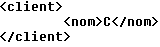
Une colonne devrait être mise en correspondance avec l'élément nom.
Vous devez utiliser l'onglet Correspondances d'une feuille de propriétés d'élément pour définir les correspondances d'élément. Cet onglet contient les sous-onglets suivants :
Le sous-onglet Sources de l'élément permet d'associer une ou plusieurs tables de la source de données à l'élément courant.
Vous pouvez utiliser l'outil Ajouter des objets pour sélectionner des objets dans les MPD ouverts dans l'espace de travail courant.
Pour plus d'informations sur l'outil Ajouter des objets, reportez-vous au chapitre "Editeur de correspondances" dans le Guide des fonctionnalités générales .
Le sous-onglet Correspondances des attributs permet de définir les correspondances entre les colonnes des tables source et les attributs de l'élément courant.
Pour plus d'informations sur les différents outils de la barre d'outils, reportez-vous au chapitre "Editeur de correspondances" dans le Guide des fonctionnalités générales .
Le sous-onglet Critères permet de spécifier des critères de jointure entre des tables source. Par exemple : EMPLOYEE.ID < 100
Le sous-onglet Sélection affiche l'instruction SQL complète utilisée pour sélectionner les données dans la source de données. Cette instruction est automatiquement générée.
Si vous modifiez la requête SQL, elle devient une requête utilisateur et ne peut plus être calculée automatiquement, même lorsque vous mettez à jour la correspondance. Vous pouvez voir qu'une instruction est définie par l'utilisateur lorsque l'outil Défini par l'utilisateur apparaît enfoncé dans la barre d'outils. Vous pouvez revenir à l'expression calculée en cliquant sur l'outil Défini par l'utilisateur, qui supprime toute expression autre que l'expression calculée du sous-onglet.
| Copyright (C) 2006. Sybase Inc. All rights reserved. |

| |